Trong kỷ nguyên số, tablet đã trở thành công cụ đắc lực cho những người đam mê sáng tạo, từ vẽ kỹ thuật số, minh họa cho đến chỉnh sửa ảnh chuyên nghiệp. Tuy nhiên, việc tìm kiếm các phần mềm vẽ mã nguồn mở cho tablet thực sự chất lượng, miễn phí và an toàn về quyền riêng tư lại không hề dễ dàng. Hầu hết các công cụ thiết kế đồ họa mã nguồn mở mạnh mẽ thường được phát triển dành riêng cho máy tính để bàn. Dù vậy, vẫn có những giải pháp thay thế thông minh hoặc một số ứng dụng được tạo ra đặc biệt cho tablet, giúp bạn tự do sáng tạo mà không phải lo lắng về chi phí hay dữ liệu cá nhân.
Với sự phát triển không ngừng của công nghệ, những cách tiếp cận mới đã mở ra cánh cửa cho việc sử dụng các công cụ mã nguồn mở quen thuộc trên nền tảng di động. Bài viết này của congnghetonghop.com sẽ giới thiệu đến bạn những lựa chọn phần mềm vẽ mã nguồn mở hàng đầu, đi kèm với các mẹo và thủ thuật để tối ưu hóa trải nghiệm sáng tạo của bạn trên iPad hay tablet Android.
Các Phần Mềm Vẽ Và Chỉnh Sửa Ảnh Mã Nguồn Mở Hàng Đầu Cho Tablet
Dưới đây là danh sách các ứng dụng và phần mềm mã nguồn mở mà bạn có thể cân nhắc để phục vụ nhu cầu vẽ kỹ thuật số và chỉnh sửa ảnh trên tablet của mình.
1. GIMP: Giải pháp mạnh mẽ với những cách tiếp cận riêng
GIMP (GNU Image Manipulation Program) từ lâu đã nổi tiếng là một trong những công cụ chỉnh sửa ảnh và đồ họa mã nguồn mở mạnh mẽ nhất, thường được coi là một đối thủ xứng tầm của Adobe Photoshop trên desktop. Mặc dù GIMP không có ứng dụng trực tiếp dành cho tablet, nhưng nhờ tính chất mã nguồn mở, người dùng vẫn có thể tìm thấy những cách “lách luật” để sử dụng nó trên các thiết bị di động.
 Máy tính bảng Samsung Galaxy Tab S10 và iPad Pro so sánh
Máy tính bảng Samsung Galaxy Tab S10 và iPad Pro so sánh
Nếu bạn sở hữu một chiếc tablet Windows, bạn có thể chạy GIMP thông qua các giải pháp giả lập môi trường desktop hoặc sử dụng driver Wintab tương thích. Đối với người dùng macOS muốn kết nối với iPad, GIMP 2.10 đã có sự hỗ trợ chấp nhận được cho việc nhận diện các chuyển động bút cảm ứng động từ Apple Pencil hoặc bút Crayola. Tuy nhiên, GIMP hiện tại chưa hỗ trợ SideCar, một tính năng của macOS cho phép biến iPad thành màn hình phụ, điều này nếu được triển khai trong tương lai sẽ là một yếu tố thay đổi cuộc chơi cho việc sáng tạo trên tablet.
Mặc dù có một ứng dụng iPad tên là XGimp Image Editor Paint Tool được phát triển dựa trên giấy phép mã nguồn mở của GIMP, nhưng nó không phải do các nhà phát triển GIMP chính thức cung cấp và nhận nhiều đánh giá tiêu cực về trải nghiệm người dùng. Vì vậy, cách tốt nhất vẫn là sử dụng phiên bản GIMP desktop với các giải pháp gián tiếp cho tablet.
2. Pocket Paint: Vẽ trực tiếp trên điện thoại Android
Pocket Paint là một ứng dụng mã nguồn mở được thiết kế riêng cho các thiết bị Android. Dù không sở hữu quá nhiều tính năng phức tạp, nhưng Pocket Paint vẫn hoàn thành tốt nhiệm vụ cho phép người dùng vẽ, chỉnh sửa và thể hiện sự sáng tạo ngay trên lòng bàn tay.
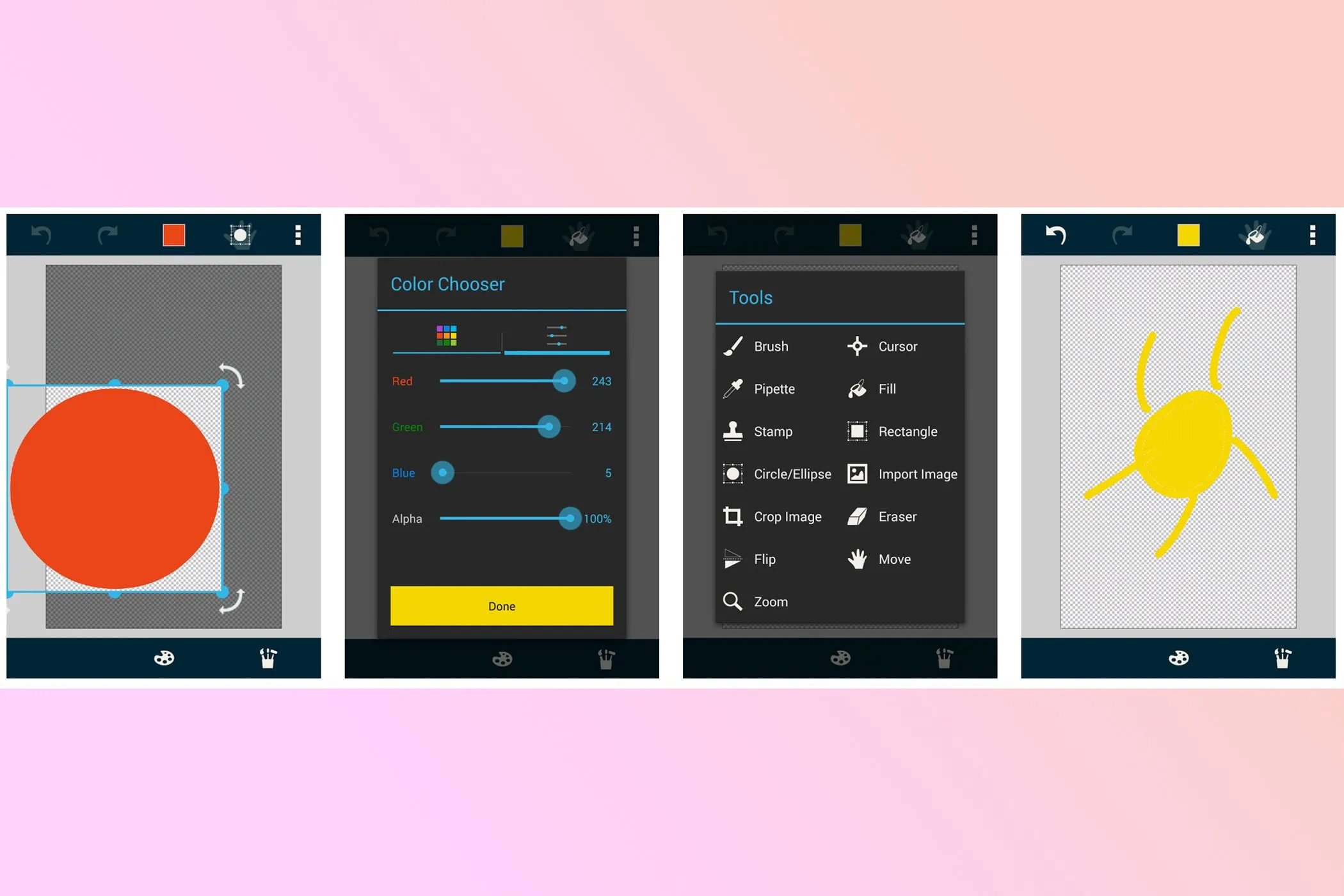 Ví dụ giao diện và tính năng của Pocket Paint
Ví dụ giao diện và tính năng của Pocket Paint
Ứng dụng này ban đầu được phát triển với mục đích giúp người dùng tạo đồ họa cho các công cụ phát triển khác như Pocket Code. Pocket Paint cung cấp các công cụ cơ bản mà bạn mong đợi như cọ vẽ, tem, công cụ chọn màu, đổ màu, khả năng tải ảnh lên và một số tính năng khác. Mặc dù việc sử dụng trên màn hình điện thoại có thể hơi “khó nhằn” hơn so với tablet lớn, nhưng Pocket Paint vẫn là một giải pháp hữu ích khi bạn cần một công cụ sáng tạo tức thì.
3. DPaint JS: Công cụ web dựa trên trình duyệt
DPaint JS là một công cụ vẽ kỹ thuật số mã nguồn mở chạy trên nền tảng web, được mô phỏng theo Deluxe Paint gốc và tập trung vào các định dạng tệp Amiga cổ điển. Đây không phải là một phần mềm phức tạp, mà có giao diện tương tự nhưng đơn giản hóa so với Adobe Photoshop, cung cấp các công cụ cơ bản như cọ vẽ, công cụ đổ màu và gradient.
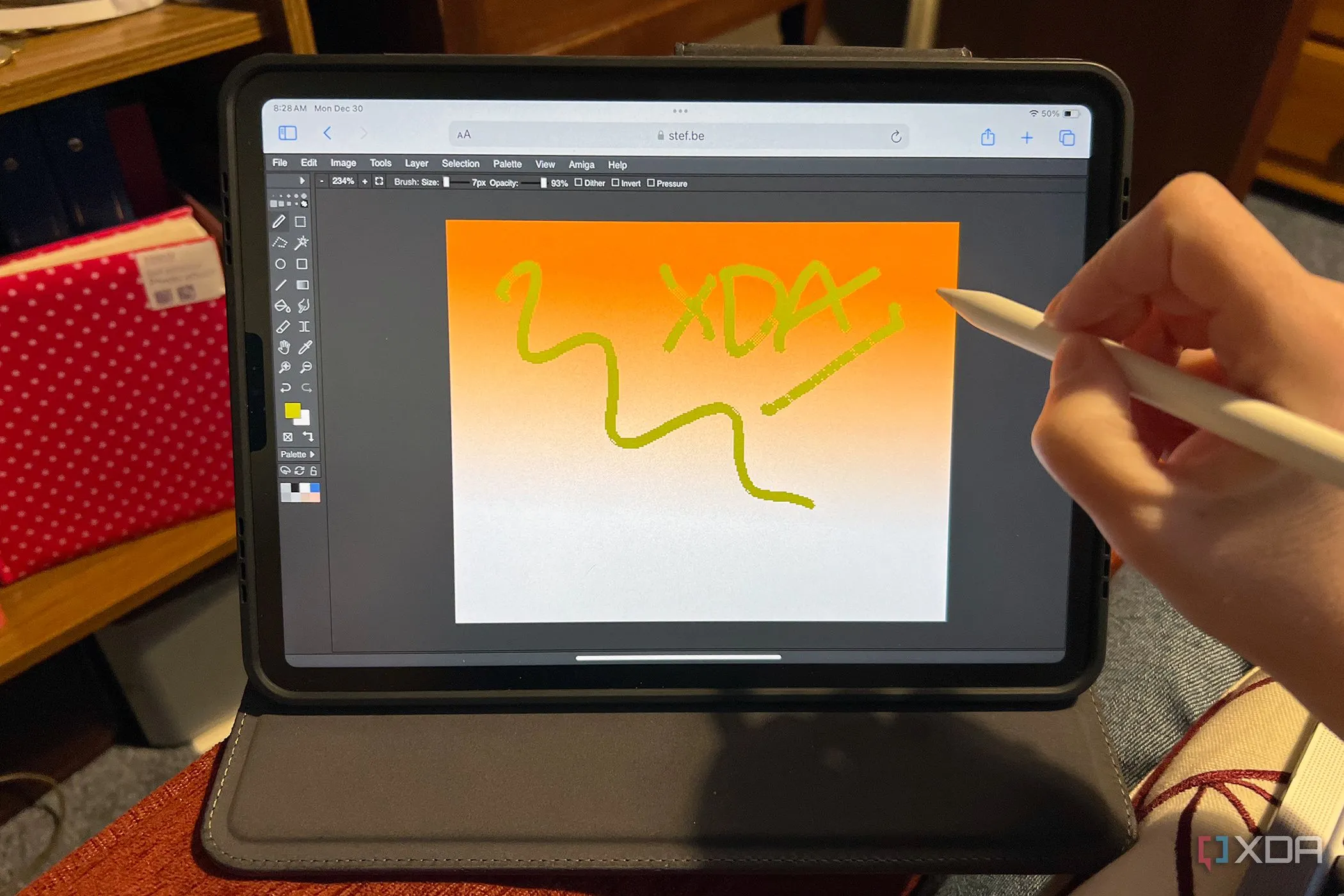 Giao diện DPaint JS trên trình duyệt iPad Pro
Giao diện DPaint JS trên trình duyệt iPad Pro
Ưu điểm lớn nhất của DPaint JS là bạn có thể truy cập nó từ bất kỳ tablet nào thông qua trình duyệt web. Việc sử dụng ngón tay hoặc bút cảm ứng (stylus) để vẽ sẽ mang lại kết quả tốt hơn nhiều so với việc dùng chuột trên desktop. Tuy nhiên, các biểu tượng công cụ trong DPaint JS khá nhỏ, khuyến nghị sử dụng bút cảm ứng để có độ chính xác cao nhất.
4. MyPaint: Hỗ trợ mạnh mẽ cho bảng vẽ Wacom
MyPaint là một công cụ vẽ mã nguồn mở nổi tiếng với khả năng hỗ trợ tốt các bảng vẽ đồ họa như Wacom và các thiết bị tương tự. Mặc dù không phải là một ứng dụng được thiết kế riêng cho tablet, bạn vẫn có thể sử dụng MyPaint từ tablet thông qua các ứng dụng bên thứ ba như OpenCanvas hoặc các giải pháp kết nối màn hình tương tự. MyPaint thường khả dụng trên các hệ điều hành Linux, macOS và Windows.
 Logo MyPaint
Logo MyPaint
MyPaint nổi bật với công cụ cọ vẽ mạnh mẽ, tương tự như Krita, hỗ trợ đầy đủ độ nhạy áp lực bút. Nó cung cấp một khung vẽ vô hạn, rất lý tưởng cho các tác phẩm lớn, cùng với giao diện đơn giản và tối giản giúp dễ dàng điều hướng. Đây là một lựa chọn tuyệt vời cho các nghệ sĩ kỹ thuật số tìm kiếm sự đơn giản nhưng hiệu quả.
5. Krita: Công cụ vẽ kỹ thuật số tuyệt vời (nhưng không trực tiếp cho tablet)
Krita được mệnh danh là một trong những phần mềm vẽ kỹ thuật số mã nguồn mở tốt nhất, được nhiều họa sĩ và nhà minh họa chuyên nghiệp tin dùng. Mặc dù hầu hết các nghệ sĩ kỹ thuật số đều ưa chuộng sử dụng tablet để sáng tạo, Krita lại chủ yếu tập trung vào trải nghiệm desktop. Tuy nhiên, bạn vẫn có thể tận dụng Krita thông qua việc kết nối với các bảng vẽ đồ họa chuyên dụng như Wacom hoặc màn hình vẽ XPPen.
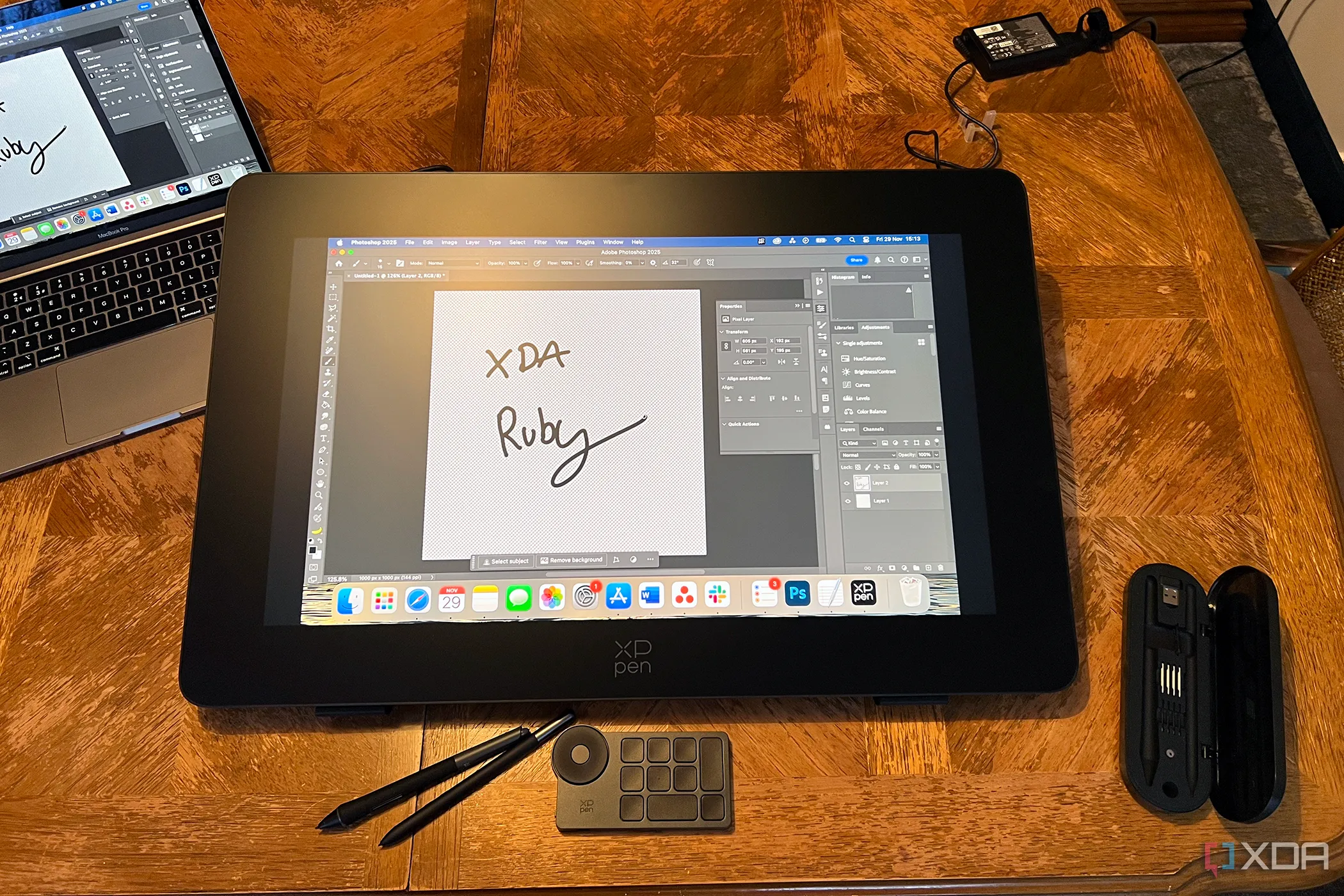 Màn hình vẽ XPPen Artist Pro 24 và các phụ kiện
Màn hình vẽ XPPen Artist Pro 24 và các phụ kiện
Krita rất dễ sử dụng, linh hoạt và hoàn toàn miễn phí. So với các phần mềm trả phí như Photoshop, Procreate hay Adobe Fresco, Krita vẫn là một đối thủ đáng gờm nhờ bộ tính năng phong phú, bao gồm các loại cọ vector và raster đa dạng, giúp tạo ra kết cấu độc đáo cho tác phẩm nghệ thuật số của bạn. Dù thiếu hỗ trợ trực tiếp cho tablet iPad hay Android, Krita vẫn là một lựa chọn hàng đầu cho những ai sẵn sàng sử dụng bảng vẽ đồ họa.
6. Photopea: Thay thế Photoshop nền web hoàn hảo
Photopea là một giải pháp thay thế Photoshop mã nguồn mở yêu thích của nhiều người, và điều tuyệt vời nhất là nó hoạt động trực tiếp trên trình duyệt web. Điều này có nghĩa là bạn có thể truy cập Photopea từ bất kỳ thiết bị tablet nào, bất kể ứng dụng đó có hỗ trợ riêng cho tablet hay không.
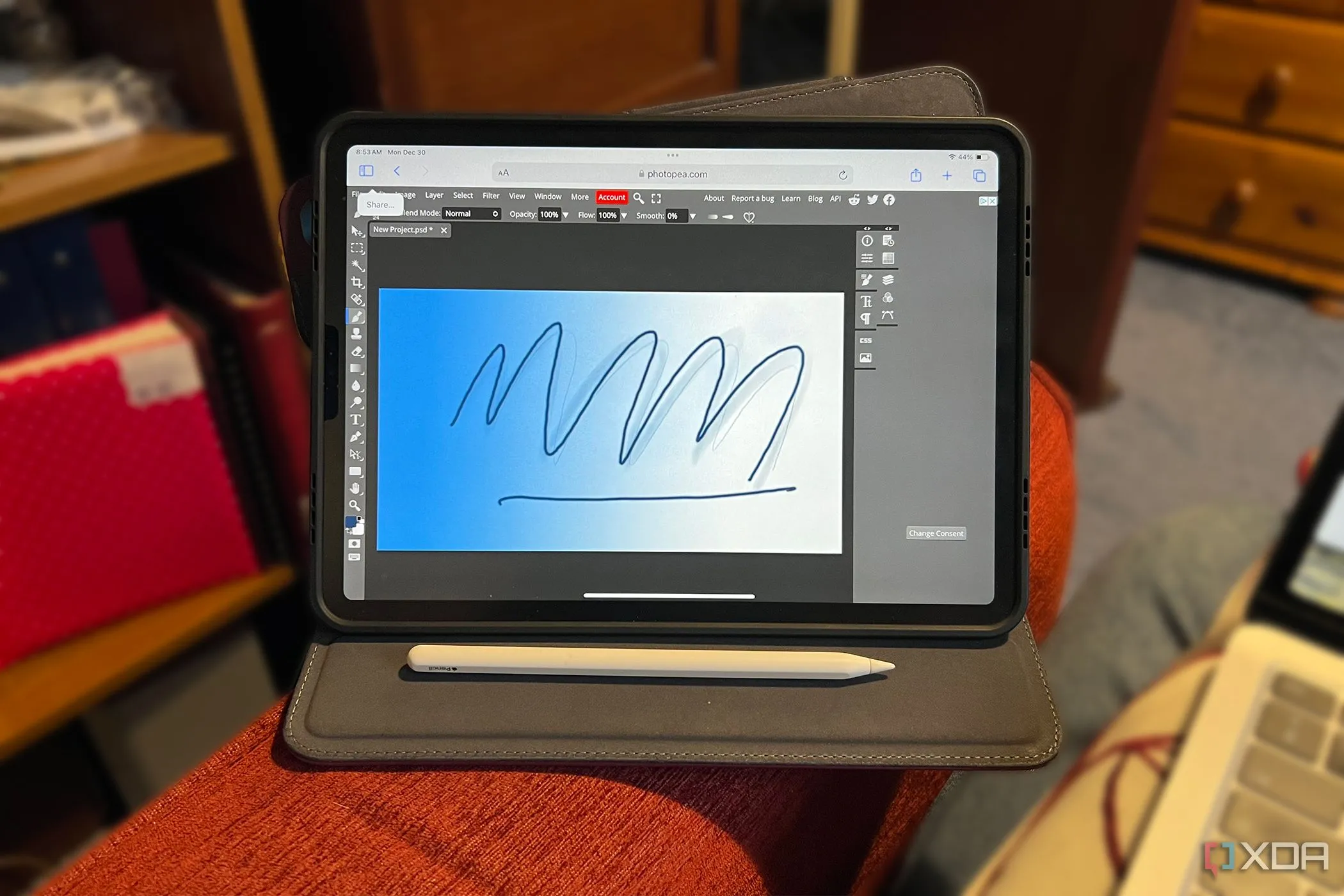 Photopea trên iPad Pro với Apple Pencil
Photopea trên iPad Pro với Apple Pencil
Giao diện của Photopea trên tablet giống hệt phiên bản desktop, cho phép bạn sử dụng bút cảm ứng để vẽ một cách tự nhiên hơn so với chuột máy tính. Mặc dù Photopea không hỗ trợ các chuyển động động của Apple Pencil, nhưng nó vẫn mang lại cảm giác vẽ chân thực như đang sử dụng bút chì hoặc cọ vẽ thật. Khả năng truy cập và sử dụng Photopea dễ dàng trên iPad hoặc tablet Android thực sự là một lợi thế lớn cho việc chỉnh sửa ảnh và vẽ kỹ thuật số.
Tầm Quan Trọng Của Lựa Chọn Phần Mềm Mã Nguồn Mở
Lựa chọn các phần mềm mã nguồn mở không chỉ giúp bạn tiết kiệm chi phí mà còn mang lại sự linh hoạt và kiểm soát cao hơn. Cộng đồng mã nguồn mở luôn nỗ lực cải tiến và phát triển, đảm bảo các công cụ này không ngừng được nâng cấp. Đặc biệt, đối với những người dùng coi trọng quyền riêng tư, việc sử dụng các phần mềm mã nguồn mở giúp giảm thiểu lo ngại về việc dữ liệu cá nhân bị thu thập hoặc lạm dụng.
Kết Luận
Thế giới phần mềm vẽ mã nguồn mở cho tablet tuy còn hạn chế hơn so với desktop, nhưng không phải là không có những lựa chọn chất lượng. Từ những giải pháp gián tiếp như sử dụng GIMP trên tablet Windows, đến các ứng dụng Android chuyên biệt như Pocket Paint, hay các công cụ nền web linh hoạt như DPaint JS và Photopea, người dùng đều có thể tìm thấy công cụ phù hợp với nhu cầu của mình.
Dù Krita vẫn mạnh mẽ nhất trên desktop hoặc với bảng vẽ chuyên dụng, Photopea nổi bật như một lựa chọn xuất sắc, dễ dàng truy cập và sử dụng trên cả desktop và tablet thông qua trình duyệt. Hy vọng danh sách này đã cung cấp cho bạn cái nhìn tổng quan và những gợi ý hữu ích để tiếp tục niềm đam mê sáng tạo kỹ thuật số của mình.
Bạn đã từng sử dụng phần mềm vẽ mã nguồn mở nào trên tablet chưa? Hãy chia sẻ trải nghiệm và những công cụ yêu thích của bạn trong phần bình luận dưới đây!